A-PC GamePad
Um PC-GamePad
Jogar jogos de PC sem fio com o seu gamepad Android! Um aplicativo no seu Android se conecta a outro aplicativo em seu PC, então você pode jogar jogos de PC com gamepads Android ou o gamepad touchscreen.
Com Nvidia Shield, ou outro dispositivo Android, este assume os controles do gamepad, e envia-los para o seu PC.
Ele é executado em segundo plano, assim você pode usar qualquer outro aplicativo enquanto você controlar o seu PC. Aplicativos como o Splashtop Streamer, Remote Desktop, Limelight, Nvidia GameStream, Remotr, ou VNC pode transmitir sua tela do PC para o seu dispositivo Android, permitindo que você jogue o seu PC a partir de qualquer lugar do mundo!
Você ainda pode usar o seu Nvidia Escudo Controller, ou outro gamepad Android sem fio com o seu PC! Agora há vibração (force feedback) em dispositivos que vibram. (Controller não vibra, apenas o dispositivo se ele tiver de vibração).
Suporta vários controladores! Jogar com seus amigos.
Isso vai demorar um pouco de trabalho para a instalação, mas é fácil de ser executado depois disso. Você pode consultar o site da ajuda aqui -
requisitos:
dispositivo Android OS versão 4.4 KitKat
gamepad Android (Nvidia protetor Portable) suportada
PC Windows que joga jogos
Instale vJoy v2.1.6 no PC
Instalar o .NET 4.0 no PC
rede wi-fi local
Como instalar:
Instalar e configurar vJoy em nosso PC:
1. Faça o download vJoy v2.1.6 - http://sourceforge.net/projects/vjoystick/files/Beta%202.x/2.1.6.6-220116/vJoySetup.exe/download
2. Execute o arquivo baixado e siga as instruções para instalar. Uma tela irá pedir para instalar aplicativos de companhia, certifique-se de instalar Configuração vJoy.
3. Após a instalação, execute o aplicativo de configuração vJoy. Use o vJoyConfigSetting.png na pasta A-PC para mostrar as configurações ou siga os próximos passos.
4. Verifique eixos: X, Y, Z, Rx, Ry, R / R / Rz / Leme
5. POV Mudar Hat: Contínuo, POVs: 1
6. Número de botões: 10
7. Ação: Configure
8. dispositivo de destino: 1
9. Clique em Aplicar - esta configuração a vontade de um joystick virtual vJoy no slot do dispositivo 1.
Configuração vários controladores: (se quiser)
10. Alterar o dispositivo de destino para 2. Clique em Aplicar para adicionar um segundo controlador. Repita com 3, 4, etc.
11. Clique em OK para concluir.
Iniciar o Servidor no PC:
1. Faça o download do servidor do site. Extrair a pasta.
https://sites.google.com/site/silentdesignsandroid/a-pc-gamepad
2. No PC, execute o aplicativo na pasta chamada APCGamePadServer_vX.X (.exe).
Instalar e configurar o aplicativo cliente Android:
1. Abra o aplicativo
2. No dispositivo Android ir a Configurações -> Idioma e entrada -> Role para baixo e encontrar A-PC GamePad, se não estiver marcada, marque-a.
3. Em seguida, aperte o botão de configurações à direita para abrir o aplicativo configurações.
4. Clique no endereço do servidor para definir o endereço IP para o endereço IP local do seu PC (ex. 192.168.1.100).
5. Clique no método de entrada Switch, certifique-se APCGamePad é selecionado.
6. Clique em Conectar ao Servidor!
Se você quiser ver se ele está funcionando, execute joy.cpl. Clique em um dos dispositivos vJoy, geralmente o topo. Em seguida, clique em Propriedades, você deve ver o movimento do dispositivo quando você mover o gamepad.
Notas para a Nvidia Escudo Portátil:
Para o modo de console, você pode usar um segundo controlador como Controlador # 1 desligando Controlador 1 no aplicativo. Isto irá mover todos os controladores de baixo 1 (isto é controlador 2 se tornará o controlador 1, 3 se tornará 2 etc.)
Select é mapeado para a tecla de volume. Qualquer outro controlador, selecione será selecione ou para trás.
Pode ser necessário abrir a porta UDP 4444 em seu roteador, se você está acessando o seu PC longe de uma rede local (casa).
Firewall do Windows pode bloquear a ligação assim que adicionar uma exceção deve permitir que os aplicativos para se conectar.
Jogar jogos de PC sem fio com o seu gamepad Android! Um aplicativo no seu Android se conecta a outro aplicativo em seu PC, então você pode jogar jogos de PC com gamepads Android ou o gamepad touchscreen.
Com Nvidia Shield, ou outro dispositivo Android, este assume os controles do gamepad, e envia-los para o seu PC.
Ele é executado em segundo plano, assim você pode usar qualquer outro aplicativo enquanto você controlar o seu PC. Aplicativos como o Splashtop Streamer, Remote Desktop, Limelight, Nvidia GameStream, Remotr, ou VNC pode transmitir sua tela do PC para o seu dispositivo Android, permitindo que você jogue o seu PC a partir de qualquer lugar do mundo!
Você ainda pode usar o seu Nvidia Escudo Controller, ou outro gamepad Android sem fio com o seu PC! Agora há vibração (force feedback) em dispositivos que vibram. (Controller não vibra, apenas o dispositivo se ele tiver de vibração).
Suporta vários controladores! Jogar com seus amigos.
Isso vai demorar um pouco de trabalho para a instalação, mas é fácil de ser executado depois disso. Você pode consultar o site da ajuda aqui -
requisitos:
dispositivo Android OS versão 4.4 KitKat
gamepad Android (Nvidia protetor Portable) suportada
PC Windows que joga jogos
Instale vJoy v2.1.6 no PC
Instalar o .NET 4.0 no PC
rede wi-fi local
Como instalar:
Instalar e configurar vJoy em nosso PC:
1. Faça o download vJoy v2.1.6 - http://sourceforge.net/projects/vjoystick/files/Beta%202.x/2.1.6.6-220116/vJoySetup.exe/download
2. Execute o arquivo baixado e siga as instruções para instalar. Uma tela irá pedir para instalar aplicativos de companhia, certifique-se de instalar Configuração vJoy.
3. Após a instalação, execute o aplicativo de configuração vJoy. Use o vJoyConfigSetting.png na pasta A-PC para mostrar as configurações ou siga os próximos passos.
4. Verifique eixos: X, Y, Z, Rx, Ry, R / R / Rz / Leme
5. POV Mudar Hat: Contínuo, POVs: 1
6. Número de botões: 10
7. Ação: Configure
8. dispositivo de destino: 1
9. Clique em Aplicar - esta configuração a vontade de um joystick virtual vJoy no slot do dispositivo 1.
Configuração vários controladores: (se quiser)
10. Alterar o dispositivo de destino para 2. Clique em Aplicar para adicionar um segundo controlador. Repita com 3, 4, etc.
11. Clique em OK para concluir.
Iniciar o Servidor no PC:
1. Faça o download do servidor do site. Extrair a pasta.
https://sites.google.com/site/silentdesignsandroid/a-pc-gamepad
2. No PC, execute o aplicativo na pasta chamada APCGamePadServer_vX.X (.exe).
Instalar e configurar o aplicativo cliente Android:
1. Abra o aplicativo
2. No dispositivo Android ir a Configurações -> Idioma e entrada -> Role para baixo e encontrar A-PC GamePad, se não estiver marcada, marque-a.
3. Em seguida, aperte o botão de configurações à direita para abrir o aplicativo configurações.
4. Clique no endereço do servidor para definir o endereço IP para o endereço IP local do seu PC (ex. 192.168.1.100).
5. Clique no método de entrada Switch, certifique-se APCGamePad é selecionado.
6. Clique em Conectar ao Servidor!
Se você quiser ver se ele está funcionando, execute joy.cpl. Clique em um dos dispositivos vJoy, geralmente o topo. Em seguida, clique em Propriedades, você deve ver o movimento do dispositivo quando você mover o gamepad.
Notas para a Nvidia Escudo Portátil:
Para o modo de console, você pode usar um segundo controlador como Controlador # 1 desligando Controlador 1 no aplicativo. Isto irá mover todos os controladores de baixo 1 (isto é controlador 2 se tornará o controlador 1, 3 se tornará 2 etc.)
Select é mapeado para a tecla de volume. Qualquer outro controlador, selecione será selecione ou para trás.
Pode ser necessário abrir a porta UDP 4444 em seu roteador, se você está acessando o seu PC longe de uma rede local (casa).
Firewall do Windows pode bloquear a ligação assim que adicionar uma exceção deve permitir que os aplicativos para se conectar.
Categoria : Ferramentas

Pesquisas associadas
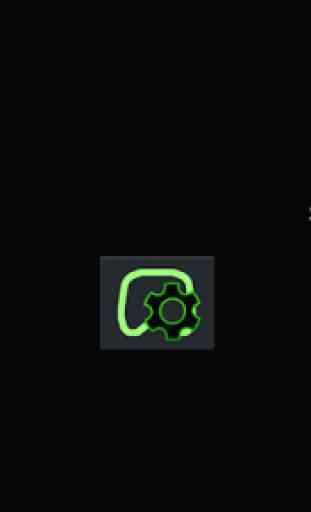

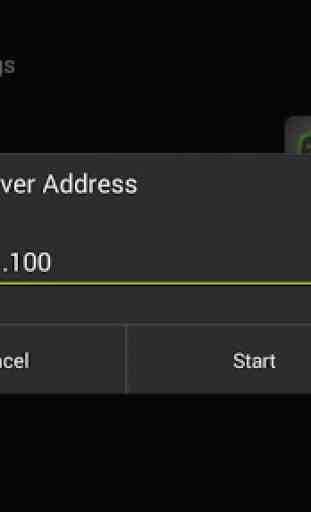
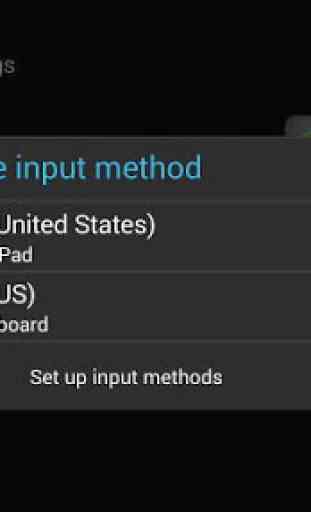

Otimo aplicativo, acharia daora se adicionacem um joystick enves das setas ou deixar elas mas tambem adicionar o joystick